
php エディター Strawberry は、Tmall Elf をネットワークに接続する方法に関するステップバイステップのチュートリアルを紹介します。 Tmall Genie はスマート スピーカーであり、インターネットへの接続が通常の動作の基礎です。まず、Tmall Genie が接続されており、スタンバイ モードになっていることを確認します。次に、携帯電話で Tmall Elf アプリを開き、画面の指示に従ってデバイス ネットワークを構成します。アプリで [デバイスの追加] を選択し、Tmall Genie デバイスを選択し、ガイダンスに従って Wi-Fi に接続します。接続が成功したら、Tmall Elf がもたらす利便性を享受し始めることができます。

1. まず、Tmall Elf アプリを開き、右上隅のアイコンをクリックします。
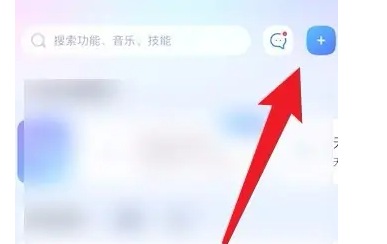
#2. デバイスを追加するオプションを選択します。
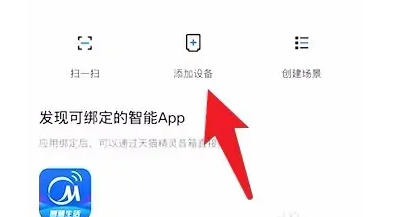
3. ページに移動したら、Tmall Genie デバイスのモデルを見つけてクリックして入力します。

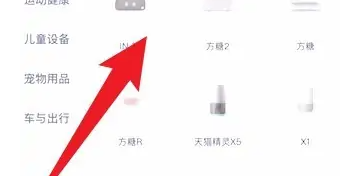
4. Wi-Fi に接続するための名前とパスワードを入力し、[次へ] をクリックします。
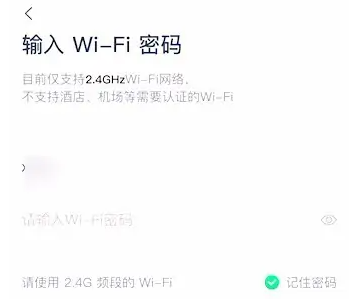
#5. ネットワーク設定モードに入り、クリックして接続を開始します。

#6. ページが更新されると、Tmall Elf はインターネットに正常に接続されます。

#7. インターネットに接続したら、Tmall Genie をカスタマイズできます。

以上がTmall Elf はどのようにインターネットに接続しますか? Tmall Elf のインターネット接続方法のチュートリアル!の詳細内容です。詳細については、PHP 中国語 Web サイトの他の関連記事を参照してください。